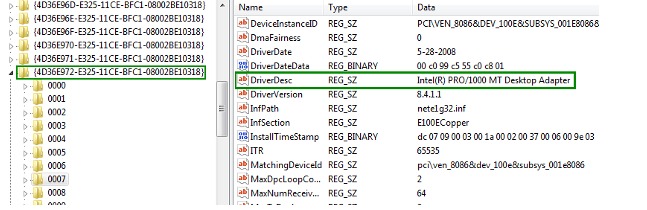internet
Torrent file eng pawh IDM hmanga download dan ..
IDM hmanga file download a lar ta hle a,torrent file i duh deuh kha IDM hmanga download i duh chuan a hnuaia ka ziah ang khuan i lo ti mai dawn nia.He article hi kan blog lo chhiartu te hnen atanga request kan dawn a ni a,a fiahlo lai awm anih chuan comment lamah kan inchhang dawn nia.Chuan topic in duh ang te ,min rawn rawn thin ula,kan lawm hle ang 🙂
I tihtur a indawtin :
1)A hmasa berin i torrent file download duh kha zawng la (www.torrentz.eu hi ka hmang mai thin a).
2)Torrent extension file kha (.torrent) kha i desktop ah save la
3)www.zbigz.com ah lut in
4)upload torrent file tih alo awm anga, step 1 a i file kha i upload mai anga,chuan “GO” kha click leh la
5)zbigz.com khian i file a cache( a lak chhawn ) lai reilo te i nghak ve leh deuh dawn nia(i internet speed leh i file a zirin a rei maithei).
6)I file chu download theih a rawn intih hunah i download mai dawn nia . (Free leh premium option a awm ang .
**comment lamah in sawi duh te kan hre ve chak hle 🙂
I computer muan chhan 10 leh i tihtur ..
Ka zawhna dawn fo thin chu “Ka computer hi a muang tawh lutuk a,engtin nge ka tihchak ang ?” tih hi a ni.Nia,computer muang tak nena hna han thawh chu a ninawm duh khawp mai. Tin,kan computer muan chhan kha thil hote vang pawh a lo ni thei,thil hote ,mahnia awlsam taka tih mai theih kan hriat loh avangin sum kan seng thlawn fo thin ang. Kan computer muang kan siamtha theilo anih pawhin a chhan tal chu kan hriat ve a tangkai hle awm e.Accident tawh palha first-aid pek dan lo hriat a tangkai tluk zetin,computer chungchang ho tak (hriatloh palha buai fe na tur) hriat hi a tangkai em em ani.I computer chu a lo muang thut mai a,program loading pawhin rei a ngial ,midang han zawh mai tur i hre bawk silo,he article hi han chhiar phawt mai teh.
System muan Chhan hi tam tak a awm thei ang,a hnuaiah hian a tlangawnber te han tarlang ila:
1)StartUp programs tangkai lo leh hmanloh a background a alo run ve avangin.
2)Hard disk fragment ho kha defragment an ngaih avangin.
3)Hard disk error tam vangin (heihi check disk hmangin a tihthat theih).
4)Hard disk hian “clean up” a mamawh tawh avangin
5)Adware leh spyware.
6)Windows Registry buaina .
7)Viruses.
8)I PC khan RAM a mamawh belh .
ENGTIN NGE I SIAMTHAT ANG???
1)Startup programs tangkai lo te kha disable rawh :
Tunlai computer te hi vawikhata hna pakhat ai tam thawk thei tura duan leh siam an ni vek tawh a.Amaherawhchu,hetia multiple programs run tir hian sytsem a ti muan ve thei ,a bik takin program tangkailo an nih phei chuan.Entirna tha tak chu realplayer hi ani awm e. Realplayer hi tangkai lo ka tih chhan chu .RA leh.RAM extension files ho chiah a play theih vang ani a.Tin,i PC i on apiangin i duh emaw duh lo emaw a utomatic a a in run nghal vang hian ani.Hetiang chiah hian Acrobat reader te,AOL te,adang pawh an awm teuh mai. Chuvangin MSCONFIG (microsoft config) hmanga i disable an ngai ani.
WinXP hmang i nih chuan start>run ah kal la,msconfig tih type in,ok click ang che. Vista emaw Win7(eng version pawh) hmang i nih chuan Start ah kal la,msconfig tih i searh dawn nia. A hnuaiah hian ka system configuration utility awmdan ka tarlang a,a lema mi ang hian i program runduh te checkin,i duhloh ho i uncheck mai dawn nia.”Uncheck” kan tih hian i program kha i delete tihna a niloai run tir lo tihna mai ani. 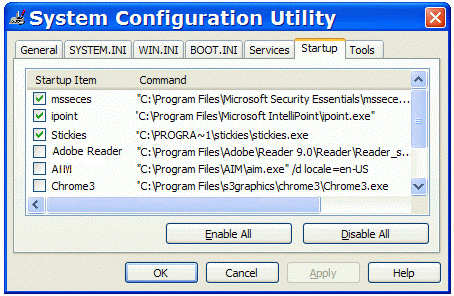
Ka system khi kan hrilhfiah lawk ange:
– msseces inti khi ka anti-virus program MICROSOFT SECURITY ESSENTIALS ani a,anti-virus ka mamawh reng avangin ka check ani.
-ipoint pawh khi ka check chhan chu ka optical mouse program theih function chi khat anih vangin ,engtiklai pawha a run a ngai.
-stuckies pawh khi ka hman tangkai em vangin ka check a.
-Adobe reader leh AIM leh chrome khi chu ka hman vakloh avangin ka uncheck .
Hriat tur chu program uncheck ho pawh khi ,msconfig ah kalin i duh duh hunah i select thei.
2)Hard disk defragment rawh .
Files kan sawn,kan delete emaw kan add hian gap (kua) a siam thin a, swiss cheese ang deuh,a kua awm nuai ang hi a ni ber awm e.Computer a zirin defragment chhung hi a reiin a reilo thei . Start>My computer ah kal la.Chuan,i drive defragment ngai kha han right-click la,properties>tools>defragment ah i kal dawn nia.
3)Disk check
“Check disk” kan tih mai hi error zawn na a ni deuh ber.He utility hian i hard disk te a scan anga,error zawngin a siamtha dawn ani.Heng error te hi a awm tih pawh kan hriatloh a ni fo. Start>My computer ah kalin ,i drive duh kha han right-click ang che.Properties ah lut la,chuan tools ,a tawpah “check now” tih i click dawn nia.”automatically fix file system error “ tih leh “scan for and attempt recovery of bad sectors “ kha i checkmarkin, start kha i click bawk dawn nia. “errorchecking cannot be performed while windows is running and that you need to restart your computer” tih message alo lang a, ok tih clickin reboot pangai ang kha tih chhunzawm mai dawn nia.
4)Disk cleanUp
A hma kan tih ang in ,Start>my computer ah kal lehla,C:drive kha right-clickin properties>general thlang ang che. Hemi zawh hian Disk Cleanup tih a lo lang anga, i files duhloh ho kha i delelte dawn nia.
5)Windows registry
I computer muan theih chhan leh pakhat chu i windows registry kha files tangkailoin alo ti khat pawh ani thei. Entirna,realplayer ilo duhlo ta a,a hmaa kan tarlan ang khan han disable ringawt ta la, i windows registry tang kha chuan a kiam phah ve loh avangin ,a in load up zawk mah tihna a ni. Khatiang file windows registry ti khat thei ang kha chu delete mai a tha fo,a hnuaia tarlan ang hian ti ang che: –
start>run ah lut la, REGEDIT tih type ang che.Ok tih click la Edit>find (ctrl+f) hmangin i file delete duh kha i zawng dawn nia. I hmuh hunah entry tin veilama icon ah kha right click la,delete tih option kha choose rawh.I file duh ho i paih kim hunah registry kha i exit mai dawn nia.
Windows registry chungchangah hian WARNING ka tarlan duh chu:
Kan hriat tur chu registry lamapang hi chu thil harsa(complex) tak ani a,a buaithlak deuh avangin mithiam zawk te kuta dah a tha fo. Entirnan realtek hi lo delete palh ta la,a tangkaina hreloin,i buai phah fu thei ani .Mahse,hetiang thlen hun atan System Restore hi engtik lai pawn a hman theih reng thung. Internet advertisement chi hrang hrang i system registry ti chak emaw siamtha thei inti ho laka fimkhur hi a tha hle bawk.
Chuan engtinnge system restore chu i hman theih ang ?A hnuaia tarlan ang hian i ti danw nia: Start>All programs>accesories>system tools> system restore ah lut ang che. “Restore My computer to an earlier Time “ tih inziak i hmuh zawh ah khan next click la,calendar dates ho bold letter a inziak vek a rawn lang ang. I problem thlen hnu hnai ber ni kha i select mai dawn nia.Next tih i click zel ang che.System restore hi ka hmang tangkai khawp mai 🙂
6)Adware leh spyware.
Spyware kan tih ho hi eng ang ber nge tih sawi chian a har hle.Internet hmang thin i nih a,anti-virus chak tawk tak i neihloh phei chuan ,spywareemaw adware ho hi i system ah awm tawh ti ila kan sawi sual lo ang. Heng avang hian i system a muan phah theih avangin ,anti-virus tha tawk tak anti-spyware tel ngei la thin ang che.Anti-spyware program lar chu Microsoft Defender ani.
7)Viruses
Heihi chu naupang te pawnkan hre theuh awm e,computer ti chhe thei thil a ni tawp mai. 2010 a anti-virus tha list chhuak thar ah khan Norton leh McAfee te hi an langsar hle.”Anti-virus tha zual sawm “he blog ami hi lo chhiar ngei dawn nia.
8)RAM(Random Access Memory)
Thil chiangsa pakhat chu i RAM a san poh leh i system a chak ang tih hi ani. RAM tihchak dan awlsam tak mai he blog ah tho hian ka lo ziak tawh a,lo chhiar ngei la. Anihloh pawhin sum sengin RAM chips i lei dawn nia,http://www.crucial.com ah hian RAM chips leiin an install sak nghal thei.
MAC address spoof dan
Media Access Control( MAC) hi i computer hardware address a ni a.I ip address
hmangin i computer awmna a hriat theih ang bawkin ,i computer hardware siamtu te (manufacturer)
i MAC address hmangin a hriat theih a ni. Spoofing awm zia tak chu tihder (a nilo pui ni anga siam)
tihna kan ti thei awm e,chuan he article hmang hian i MAC address nilo pui kha ni angin kan siam dawn tihna ani.
MAC address Windows (eng version pawh) leh Linux a spoof dan han tarlang ila:
Windows:
1)A hmasa berin registry editor kha han hawng la,(start–>run)tah chuan “regedit” tih type ang che.
2)a hnuaia code ka tarlan hi navigate la:
HKEY_LOCAL_MACHINE\SYSTEM\CurrentControlSet\Control\Class\{4D36E972-E325-11CE-BFC1-08002BE10318}
{awmzia chu HKEY_LOCAL_MACHINE ah i lut anga ,chuan SYSTEM ,chutiang zelin }
3)Hemi folder subset (ka let thiam chiahlo ) hi i hawng zel ang a,i driverdesc a network adapter i neih ang mil kha i zawng zel dawn nia.
A tawpah chuan NetworkAddress tih value i hmu ang,right-click la,’modify’ tih select ang che.
4)Number digit sawm
pahnih(12) i duh duh space awm miahlo in i chhu lut anga ,entirnan:
112233445566
I networkAddress hi a lang mai lo anih chuan right-click la,chuan new> string value ah lut la,
chuan name ah khan “NetworkAddress tih chhu la,i 12-digit number chu i chhu lut mai dawn nua.,
5) Hemi zawh ah chuan CONTROL PANEL> NETWORK CONNECTIONS ah lut la,i netwrok card kha disable ang che .
Tikhan i MAC address chu i tidang lam ta a, chhui theih i ni tawh lo tihna a ni .
LINUX:
linux a MAC address spoof hi windows aiin a awlsam zawk a,han tarlang leh ila:
coding tarlan ang hian terminal ah i ti mai dawn nia :
line 1: infconfig eth0 down
line 2: ifconfig eth0 hw ether 11;22;33;44;55;66
line 3:eth0 up
note: line 2 ami ether zawh ah khian i spoof address tur kha tiang khian then hrangin i enter dawn nia.
Chuan eth0 aiah khian i interface duh duh i hmang thei bawk.
Han ti ve chhin teh le!
Internet hmang tir tana hriat tur tricks !
Internet tricks basic(a tir) han zir chiang dawn ila :
1) Web page a “http:// “ hi hman kher a ngai lo:
Internet address kan chhut luh (type) dawnin a extension http:// emaw www tih hi hman kher a ngai lo .Entirnan : ka blog “zotechno freaks “ hi lo zawng dawn ta la, direct in address bar ah khian zotechno freaks tih chhu la, I duh we page chu a lo in load mai ang .Anih loh pawhin I page hawn duh khan .com address a neih chuan ctrl+enter hmet la,I address kimchang ah I lut nghal thei ang.
2)Webpage fields inkara rang taka chet na:
Online form emaw ,e-mail emaw engpawh internet hmanga I chhut luh dawnin ,awlsam takin a dawt field ah TAB key hmangin I lut thei a, a hma chiah field pawh TAB+SHIFT hmangin awlsam takin I mouse cursor ngai lo in I lut thei bawk.Mahse hei hi a web-developer in wepage a siam dan a zir a danglam thei.
3)Search engine hmang tangkai thiam rawh :
Kan search engine a zirin kan thil zawn dan hmang pawh kan tih danglam a ngai thin a .Entirnan , computer help tih lo zawng dawn ta ila,kan han chhu lut chiah tih khan , kan search engine khan computer tih thumal leh help tih thumal awmna zawng zawng kha a rawn pholang nghal dawn a,mahse hei tak hi kan duh a nilo.Kan duh tak thumal in zawm kha quotations chhunga kan ziah erawh chuan a danglam hle ani.
4)Internet browser shortcuts :
Internet browser chi hrang hrang ,heng google chrome te,IE ,Mozilla firefox l,BING ,leh a dang dang te kan hre lar awm e.Heng ho shortcut hi a dang vek ang tih chu a hriat theih a,mahse a langsar zual han tarlang ila:
~Alt+D : Browser lark an hman ho ah hian hemi key hi kan hmeh chuan address bar ah direct in min hruai thei a ni.
~ctrl leh + emaw – :Text size tih lenna leh hniam na.
~backspace emaw ALT+ left arrow : page hmasa a let na.
~F5: refresh (kan hre theuh awm e ^_^)
~F11 : full screen.
~ctrl+B : bookmarks hawnna.
5) tabbed browsing hmang tangkai rawh .
6)Plug-ins leh add-ons hman hi a tangkai hle ani .